Pode apresentar dois monitores: utilizar a Vista do Apresentador é uma excelente forma de ver a sua apresentação com notas do orador num monitor (por exemplo, o portátil), enquanto a sua audiência vê a apresentação sem notas num monitor diferente (como um ecrã maior para o qual está a projetar).
Observação: Verifique se o dispositivo que você está usando para a sua apresentação dá suporte ao uso de vários monitores. Verifique com o fabricante do seu dispositivo para obter informações atualizadas sobre o suporte a vários monitores.
Para efetuar este procedimento e dividir a vista entre projetores desta forma, tem de estar ligado ao segundo ecrã.
Configurar o PowerPoint para usar o modo de exibição do Apresentador com dois monitores
-
Na guia Apresentação de Slides, no grupo Monitores, selecione Usar Modo de Exibição do Apresentador.

As Configurações de Vídeo do Windows devem abrir.
-
Na caixa de diálogo Configurações de Vídeo da guia Monitor, selecione o ícone de monitor que você deseja usar para exibir as anotações do orador e, em seguida, marque a caixa de seleção Este é o monitor principal.
Se a caixa de seleção Este é o monitor principal estiver marcada e indisponível, o monitor já está designado como o monitor principal.
-
Selecione o ícone do monitor para o segundo monitor que o público verá e marque a caixa de seleção Estender minha Área de Trabalho do Windows para este monitor.
Observações: Se as Definições de Visualização do Windows não abrirem, faça o seguinte:
-
Windows 10: clique em Iniciardefinições de > > Ecrã de > do Sistema. Na parte superior, em Personalizar sua exibição, é um diagrama das telas conectado ao seu computador, com cada tela numerada. Se você estiver conectado a um projeto, geralmente ele será representado no diagrama como tela 2. Selecione a tela 1 do diagrama e role para baixo. Certifique-se de que a caixa de seleção chamada Torná-lo meu monitor principal está marcada. Acima dessa caixa de seleção, na lista Vários monitores, selecione Estender estes monitores.
-
Windows 8: clique com o botão direito do rato no botão Iniciar do Windows, clique em Painel de Controlo >Apresentar > Ajustar resolução. Na lista Múltiplos vídeos, clique em Estender estes vídeos. Selecione o monitor em que você deseja exibir as anotações do orador e clique em Tornar este meu vídeo principal.
Você pode usar o PowerPoint em seu smartphone como um controle remoto para executar sua apresentação e exibir as anotações do apresentador. Veja Usando um apontador laser no smartphone durante uma apresentação no PowerPoint para obter mais informações, incluindo um breve vídeo.
Exibir sua apresentação em dois monitores
-
Na guia Apresentação de Slides, no grupo Configuração, clique em Configurar Apresentação de Slides.
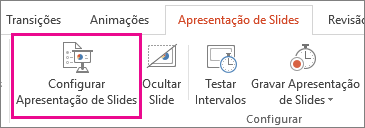
-
Na caixa de diálogo Configurar Apresentação, escolha as opções desejadas e clique em OK. Se selecionar Automático, o PowerPoint apresentará as notas do orador no monitor do portátil, se disponível. Caso contrário, o PowerPoint apresentará as notas do orador no ecrã principal identificado nas definições de Visualização (Definições > Ecrã).
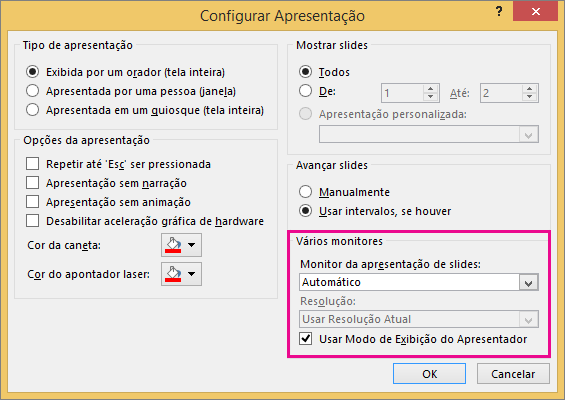
-
Para iniciar a apresentação, na guia Apresentação de slides, clique em Do Começo, ou clique no botão Apresentação de Slides

Expandir vs. Duplicar: o que acontece após a apresentação de diapositivos terminar
O PowerPoint faz algo em segundo plano para tornar o processo de iniciar uma apresentação de diapositivos num segundo monitor o mais suave e rápido possível. Quando entra na Apresentação de Diapositivos, PowerPoint altera automaticamente as definições de visualização (também conhecidas como topologia de apresentação) para Expandir.
O que pode ser confuso é o que acontece após a conclusão da sua apresentação de diapositivos:
-
Nas versões mais recentes do PowerPoint, quando a sua apresentação de diapositivos terminar, PowerPoint reverte para a predefinição, voltando a Duplicar, se tiver escolhido.
Confira também
Vídeo: Usar o modo de exibição do Apresentador
Exibir suas anotações de orador durante a apresentação de slides
Vídeo: Testar o tempo de uma apresentação de slides
Ampliar parte de um slide no Modo de Exibição de Apresentação de Slides
Imprimir seus slides, folhetos e anotações do PowerPoint
Criar uma apresentação de autoexecução
Iniciar a apresentação e ver suas anotações no Modo de Exibição do Apresentador
Os vídeos do PowerPoint não são reproduzidos em monitor secundário










